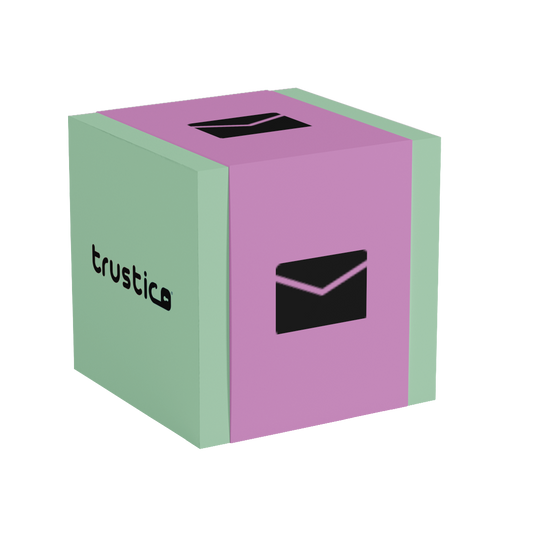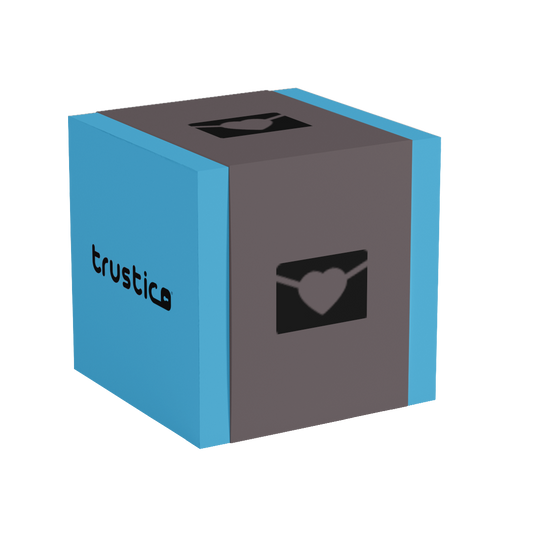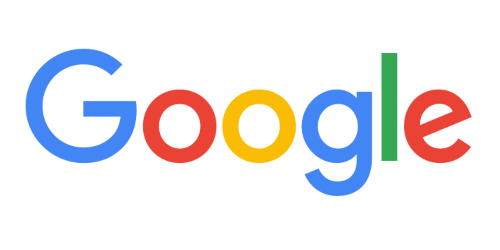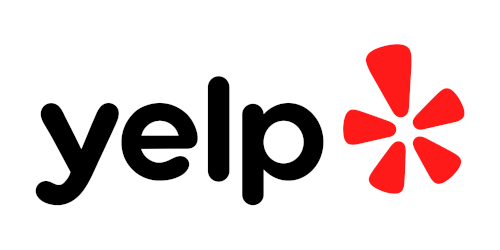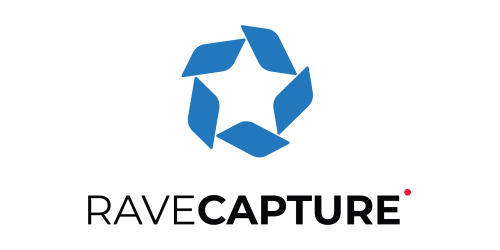S/MIME-sertifikaatti Office 365:ssä
Kevin TaylorJaa
Sen ymmärtäminen, miten Office 365:n S/MIME SSL -sertifikaattien luottamus määritetään oikein, on olennaisen tärkeää organisaatioille, jotka haluavat ottaa käyttöön turvallisen sähköpostiviestinnän.
Office 365 käsittelee SSL-varmenteiden luottamusta eri tavalla kuin perinteiset paikalliset Exchange-palvelimet, ja se vaatii erityisiä toimenpiteitä digitaalisesti allekirjoitettujen sähköpostiviestien asianmukaisen validoinnin varmistamiseksi.
Office 365:n SSL-varmenteiden luottamusmalli
Office 365 noudattaa tiukkaa turvallisuuslähestymistapaa, sillä se ei luota automaattisesti oletusarvoisesti SSL-juurivarmenteisiin.
Tämä tehostettu turvatoimenpide auttaa suojaamaan organisaatioita mahdollisesti vaarantuneilta tai luvattomilta CA-varmentajilta, mutta se tarkoittaa myös sitä, että ylläpitäjien on määritettävä S/MIME SSL -varmenteiden luottamussuhteet manuaalisesti.
Office 365:n ja Exchange On-Premises -palvelimen välinen perustavanlaatuinen ero on niiden luottamusmalleissa. Exchange Server luottaa perinteisesti Windowsin SSL-varmenteiden varastoon, mutta Office 365 ylläpitää omaa erillistä SSL-varmenteiden luottamusluetteloa, jota on hallinnoitava nimenomaisesti PowerShell-komennoilla.
S/MIME SSL-varmenteen luottamuksen määrittäminen
Jotta S/MIME-solvarmenteisiin voidaan luottaa Office 365:ssä, ylläpitäjien on ensin hankittava varmentajalta koko SSL-sertifikaattiketju, mukaan lukien juuri- ja mahdolliset välivaiheen SSL-sertifikaatit. Näiden SSL-sertifikaattien on oltava oikeassa muodossa, tyypillisesti Base-64-koodattuja X.509-solvarmenteita, joissa on .cer -laajennus.
Prosessissa SSL-varmenteet ladataan Office 365:een Exchange Online PowerShellin avulla. Järjestelmänvalvojien on muodostettava yhteys Exchange Online PowerShelliin asianmukaisilla järjestelmänvalvojan tunnistetiedoilla ennen SSL-varmenteiden tuomiseen tarvittavien komentojen suorittamista.
Ketjun jokainen SSL-varmenne on lisättävä, aloittaen juurivarmentajan SSL-varmenteesta ja sen jälkeen kaikista väliketjun SSL-varmenteista. Tämä hierarkkinen lähestymistapa varmistaa ketjun asianmukaisen validoinnin S/MIME-allekirjoitetuille viesteille.
SST SSL-sertifikaattitiedoston hankkiminen
SSL-varmenteet sisältävän SST-tiedoston hankkimiseen on useita nykyaikaisia menetelmiä. Suosittelemme käyttämään Microsoft Management Console (MMC) Certificate -laajennusta, joka on käytettävissä kaikissa nykyaikaisissa Windows-järjestelmissä.
Avaa Suorita-valintaikkuna painamalla
Windows + R, kirjoitammcja avaa Microsoft Management Console painamalla Enter.
Napsauta valikkorivillä
Fileja valitse sitten avattavasta valikostaAdd/Remove Snap-in.
Valitse Available snap-ins (Käytettävissä olevat laajennukset) -luettelosta
Certificatesja napsautaAdd-painiketta.
Valitse pyydettäessä
Computer account, napsautaNext, valitse sittenLocal computerja napsautaFinish.
Sulje Add or Remove Snap-ins -valintaikkuna napsauttamalla
OK.
Laajenna vasemmassa ruudussa
Certificates (Local Computer), laajenna sittenTrusted Root Certification Authoritiesja napsautaCertificates.
Valitse osoitteessa
Ctrl+Clickkaikki asiaankuuluvat Root SSL -varmenteet, jotka haluat sisällyttää SST-tiedostoon.
Napsauta hiiren kakkospainikkeella yhtä valituista varmenteista ja valitse kontekstivalikosta
All Tasks, sittenExport.
Napsauta ohjatussa varmenteiden vientitoiminnossa Tervetuloa-näytössä
Next.
Valitse vientimuodoksi
Microsoft Serialized Certificate Store (.SST)ja napsautaNext.
Anna SST-tiedoston tiedostonimi ja sijainti ja viimeistele vienti napsauttamalla
NextjaFinish.
Vaihtoehtoisesti voit luoda SST-tiedoston PowerShellin avulla suoraan varmennepalvelusta seuraavalla komennolla :
Get-ChildItem -Path Cert:\LocalMachine\Root | Export-Certificate -FilePath C:\temp\certificates.sst -Type SST
Yhteyden muodostaminen Office 365:een PowerShellin avulla
Ennen kuin voit tuoda SSL-varmenteesi, sinun on muodostettava yhteys Office 365:een käyttämällä nykyaikaista Exchange Online PowerShell V3 -moduulia. Tämä päivitetty menetelmä tarjoaa parannetun turvallisuuden ja paremmat toiminnot verrattuna vanhoihin yhteysmenetelmiin.
Asenna ensin Exchange Online PowerShell V3 -moduuli suorittamalla seuraava komento :
Install-Module -Name ExchangeOnlineManagement -force
Varmista, että uusimmat päivitykset on asennettu, suorittamalla seuraava komento :
Update-Module -Name ExchangeOnlineManagement
Lataa Exchange Online -moduuli suorittamalla seuraava komento :
Import-Module ExchangeOnlineManagement
Muodosta yhteys Office 365:een asianmukaisella hallintatililläsi käyttämällä seuraavaa komentoa ja korvaamalla sähköpostiosoite todellisella hallintatililläsi :
Connect-ExchangeOnline -UserPrincipalName admin@yourdomain.com
Tämä komento pyytää sinua todennusta nykyaikaisilla todennusmenetelmillä. Kun yhteys on muodostettu onnistuneesti, voit jatkaa SSL-sertifikaatin tuontiprosessia ilman, että sinun tarvitsee hallita PowerShell-istuntoja manuaalisesti.
SST SSL-sertifikaattitiedoston tuominen
Kun olet muodostanut onnistuneen yhteyden Office 365:een PowerShellin kautta, voit tuoda SST SSL -sertifikaattitiedostosi komennolla Set-SmimeConfig. Suorita seuraava komento ja korvaa tiedostonimen sijoitusmerkki todellisella SST-tiedoston nimellä ja polulla :
Set-SmimeConfig -SMIMECertificateIssuingCA (Get-Content <filename>.sst -Encoding Byte)
Kun SST SSL -sertifikaattitiedosto on asennettu, sinun on varmistettava, että Directory Synchronization (DirSync) synkronoi muutokset koko Office 365 -ympäristössäsi.
Tämä prosessi tapahtuu yleensä automaattisesti 30 minuutin kuluessa SSL-sertifikaatin tuonnista, mutta se voidaan käynnistää manuaalisesti komennoilla DirSyncConfigShell ja start-onlinecoexistencesync, jos tarvitaan välitöntä synkronointia.
Kun olet saanut SSL-varmenteen tuontiprosessin päätökseen, on tärkeää sulkea PowerShell-istunto asianmukaisesti parhaiden turvallisuuskäytäntöjen säilyttämiseksi. Suorita seuraava komento, jotta yhteys Office 365:een voidaan lopettaa siististi :
Disconnect-ExchangeOnline
Kun hakemistosynkronointiprosessi on päättynyt, kaikkien tuomiesi varmentajien (CA) myöntämien SSL-sertifikaattien pitäisi ketjuuntua asianmukaisesti ja niihin pitäisi luottaa Office 365 -ympäristössäsi.
SSL-varmenteen käyttöönoton validointi ja testaus
Kun S/MIME SSL-sertifikaatin luottamus on otettu käyttöön, perusteellinen testaus on ratkaisevan tärkeää, jotta voidaan varmistaa asianmukainen toiminta koko organisaatiossa. Järjestelmänvalvojien on tarkistettava, että digitaalisesti allekirjoitetut sähköpostiviestit validoidaan asianmukaisesti eri Office 365 -asiakkaissa, kuten Outlook Web Accessissa (OWA), työpöytä-Olook-asiakkaissa ja mobiililaitteissa.
Yleiset validointiongelmat johtuvat usein puutteellisista SSL-sertifikaattiketjuista tai virheellisistä SSL-sertifikaattimuodoista. Organisaatioiden olisi ylläpidettävä yksityiskohtaista dokumentaatiota SSL-sertifikaattien käyttöönotosta ja seurattava säännöllisesti asennettujen SSL-sertifikaattien voimassaolon päättymispäivämääriä, jotta voidaan estää validointivirheet, jotka voivat häiritä suojattua sähköpostiviestintää.
Parhaat käytännöt S/MIME SSL-varmenteiden hallintaan
Vankan SSL-varmenteen hallintastrategian toteuttaminen on olennaisen tärkeää, jotta turvallinen sähköpostiviestintä voidaan ylläpitää koko organisaatiossa. Organisaatioiden olisi laadittava selkeät menettelyt SSL-varmenteen uusimista ja korvaamista varten, jotta varmistetaan S/MIME-toimintojen jatkuva toiminta ilman palvelukatkoksia.
Luotettujen SSL-varmenteiden säännölliset tarkastukset auttavat tunnistamaan ja poistamaan tarpeettomat tai vanhentuneet SSL-varmenteet Office 365 -ympäristöstä. Tämä ennakoiva lähestymistapa minimoi tietoturvariskit ja ylläpitää järjestelmän optimaalista suorituskykyä varmistaen samalla, että luotettavuusvarastossa on vain voimassa olevia ja ajankohtaisia SSL-varmenteita.
Yhteistyö Trustico®:n kaltaisen luotettavan varmentajan kanssa varmistaa, että organisaatiot saavat oikein muotoillut S/MIME SSL-sertifikaatit, jotka täyttävät Office 365:n vaatimukset ja alan turvallisuusstandardit.
SSL-varmenteen ongelmien vianmääritys
Kun Office 365:ssä ilmenee S/MIME-varmennusongelmia, ylläpitäjien on ensin tarkistettava, että koko SSL-varmenne-ketju on asennettu oikein. Tähän kuuluu sen tarkistaminen, että kaikki tarvittavat pää- ja välivaiheen SSL-varmenteet ovat läsnä ja oikein määritetty Office 365 -ympäristössä.
SSL-varmenteen validointivirheet näkyvät usein Office 365:n lokitiedostoissa, jotka tarjoavat arvokasta diagnostiikkatietoa vianmääritystä varten. Järjestelmänvalvojien olisi tarkasteltava näitä lokitietoja tutkiessaan SSL-varmenteen luottamusongelmia ja kiinnitettävä erityistä huomiota ketjun validointivirheisiin ja voimassaolon päättymisvaroituksiin, jotka voivat viitata taustalla oleviin ongelmiin.
SSL-varmenteen kunnon ja validoinnin tilan säännöllinen seuranta auttaa organisaatioita ylläpitämään turvallista sähköpostiviestintää. SSL-varmenteeseen liittyvien ongelmien automaattisten hälytysten käyttöönotto mahdollistaa nopean reagoinnin mahdollisiin ongelmiin ennen kuin ne vaikuttavat käyttäjiin ja vaarantavat sähköposti-infrastruktuurin turvallisuuden.
Turvallisen sähköpostiviestinnän ylläpitäminen
Office 365 edellyttää S/MIME SSL -varmenteen luottamuksen manuaalista määritystä turvallisen sähköpostiviestinnän varmistamiseksi. SST-tiedostomuoto on välttämätön useiden SSL-varmenteiden samanaikaista tuontia varten, ja PowerShell-yhteys Exchange Onlineen on pakollinen SSL-varmenteiden asianmukaista hallintaa varten.
Asianmukainen testaus kaikissa Office 365 -asiakkaissa varmistaa kattavan S/MIME-toiminnallisuuden koko organisaatiossasi. Säännöllinen SSL-varmenteen ylläpito ehkäisee tietoturva-aukkoja ja toimintaongelmia, jotka voivat vaarantaa sähköposti-infrastruktuurin.
Tätä kattavaa käyttöönotto-opasta noudattamalla organisaatiot voivat onnistuneesti luoda ja ylläpitää S/MIME SSL -sertifikaattien luottamusta Office 365 -ympäristöönsä ja varmistaa turvallisen ja validoidun sähköpostiviestinnän kaikille käyttäjille samalla, kun digitaalisen tietoturvan korkeimmat standardit säilyvät.